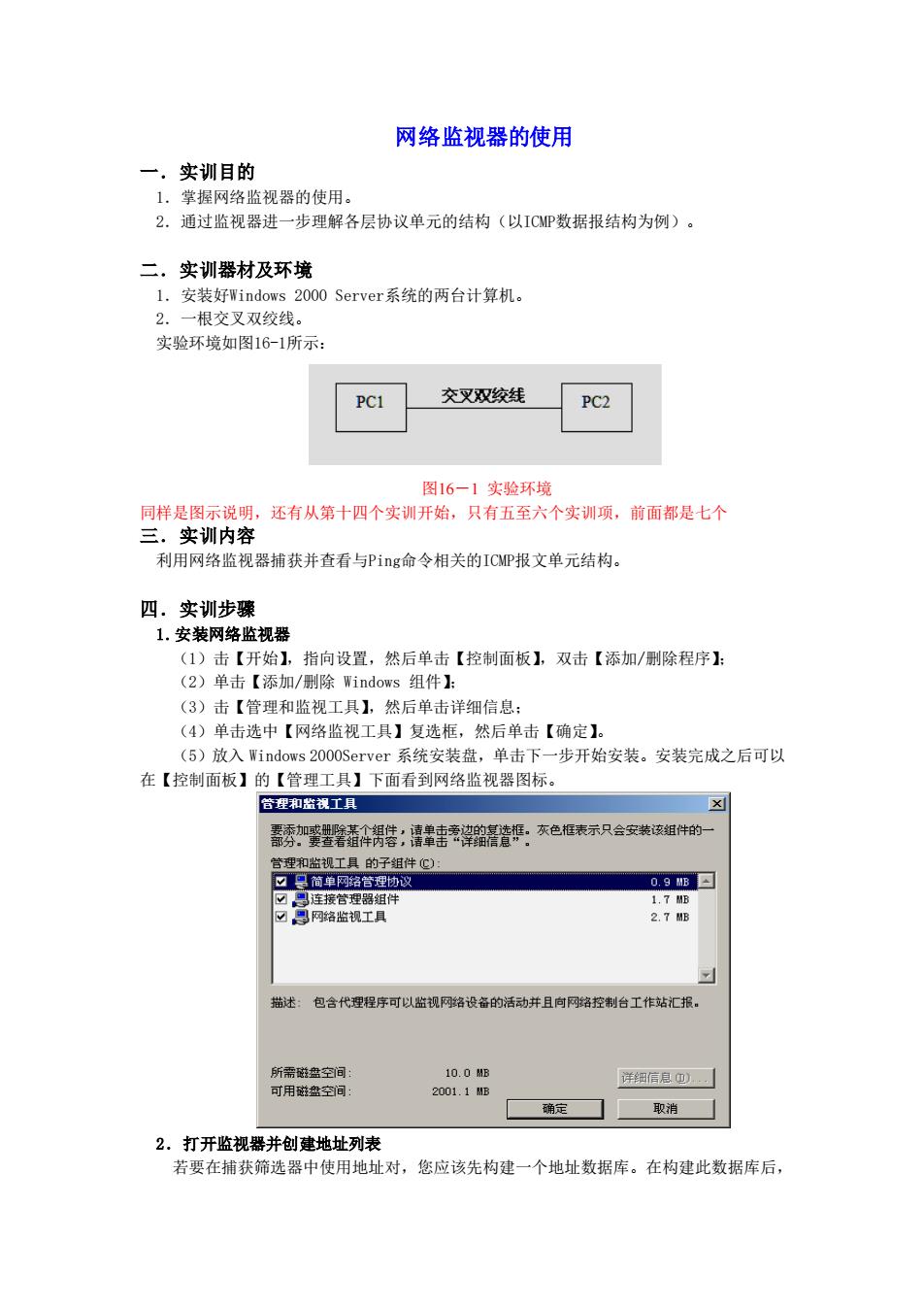
网络监视器的使用 一实训目的 1.掌握网络监视器的使用。 2,通过监视器进一步理解各层协议单元的结构(以I。P数据报结构为例)。 二。实训器材及环境 l.安装好Wind 2000 Server系统的两台计算机。 2 一根交叉双绞线 实验环境如图16-1所示: PC1 交叉双绞线 PC2 图16一-1实验环境 同样是图示说明,还有从第十四个实训开始,只有五至六个实训项,前面都是七个 三。实训内容 利用网络监视器捕获并查看与Ping命令相关的ICP报文单元结构。 四.实训步骤 1.安装网络监视器 (1)击【开始】,指向设置,然后单击【控制面板】,双击【添加/刚除程序: (2)单击【添加/除Window 6组件1 (3)击【管理和监视工具】,然后单击详细信息: (4)单击选中【网络监视工具】复选框,然后单击【确定】。 (5)放入Windows2000 Server系统安装盘,单击下一步开始安装。安装完成之后可以 在【控制面板】的【管理工具】下面看到网络监视器图标。 管程和整视工且 需雾加鞋科朝件:请密智的等,东色框表示只会安装该组件的 猫述:包含代理程序可以监视网洛设备的活动并且向网路控制台工作站汇报。 许细后息) 确定☐取消☐ 2.打开监视器并创建地址列表 若要在捕获筛选器中使用地址对,您应该先构建一个地址数据库。在构建此数据库后
网络监视器的使用 一.实训目的 1.掌握网络监视器的使用。 2.通过监视器进一步理解各层协议单元的结构(以ICMP数据报结构为例)。 二.实训器材及环境 1.安装好Windows 2000 Server系统的两台计算机。 2.一根交叉双绞线。 实验环境如图16-1所示: 图16-1 实验环境 同样是图示说明,还有从第十四个实训开始,只有五至六个实训项,前面都是七个 三.实训内容 利用网络监视器捕获并查看与Ping命令相关的ICMP报文单元结构。 四.实训步骤 1.安装网络监视器 (1)击【开始】,指向设置,然后单击【控制面板】,双击【添加/删除程序】; (2)单击【添加/删除 Windows 组件】; (3)击【管理和监视工具】,然后单击详细信息; (4)单击选中【网络监视工具】复选框,然后单击【确定】。 (5)放入 Windows 2000Server 系统安装盘,单击下一步开始安装。安装完成之后可以 在【控制面板】的【管理工具】下面看到网络监视器图标。 2.打开监视器并创建地址列表 若要在捕获筛选器中使用地址对,您应该先构建一个地址数据库。在构建此数据库后
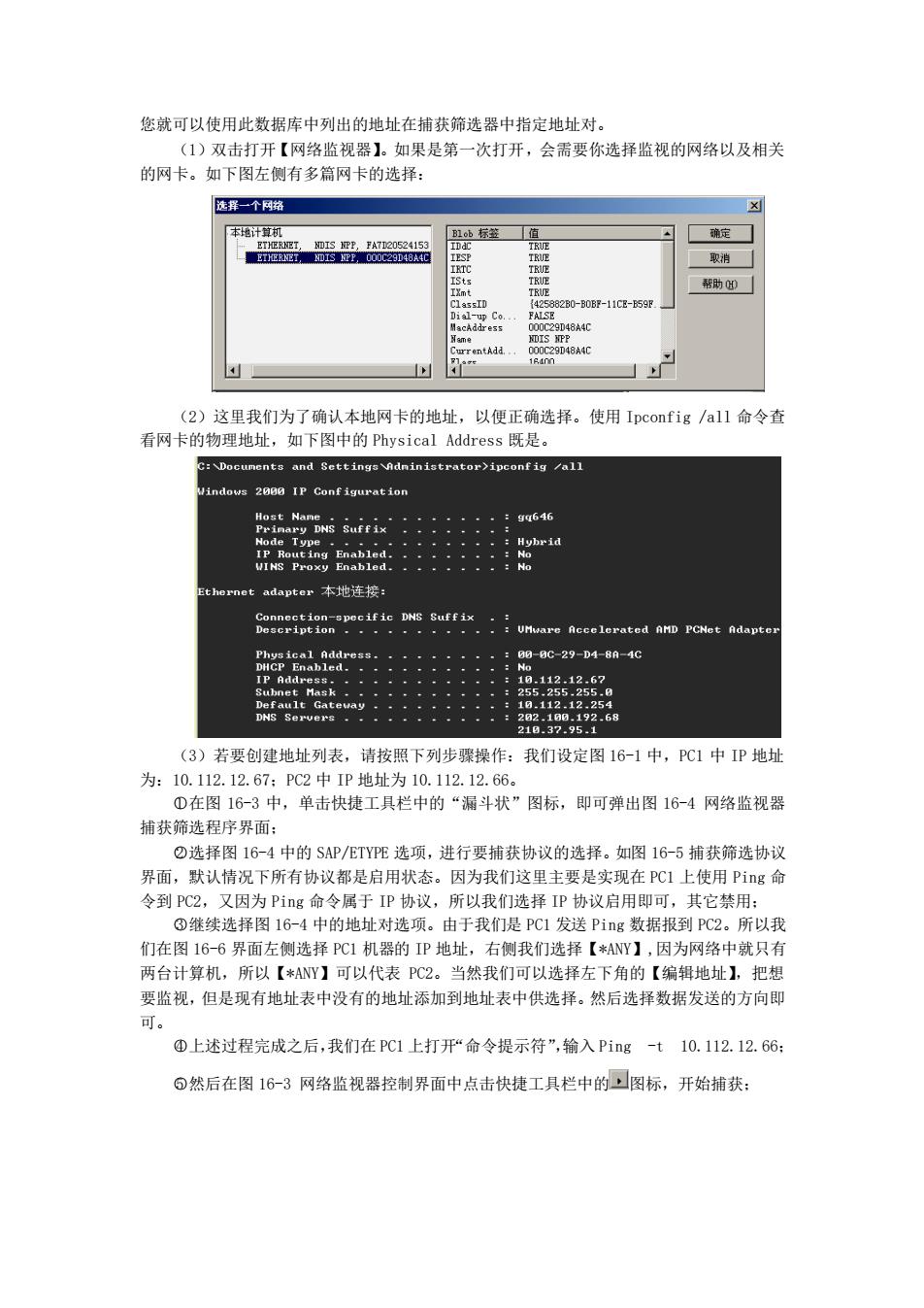
您就可以使用此数据库中列出的地址在捕获筛选器中指定地址对。 (1)双击打开【网络监视器】。如果是第一次打开,会需要你选择监视的网络以及相关 的网卡。如下图左侧有多篇网卡的选择: 选择一个网路 肌b签直 确定 取湘 帮助0 (2)这里我们为了确认本地网卡的地址,以便正确选择。使用1 pconfig/all命令查 看网卡的物理地址 如下图中的Physical Address既是。 C:\Docunents and SettingsAdninistrator>ipconfig /all indove 2000 IP Configuration u646 net adapter本地连接: aome:m AMD PCNet Adap 29-8C-29-D4-8n-4G (3)若要创建地址列表,请按照下列步骤操作:我们设定图16-1中,P℃1中IP地址 为:10.112.12.67:PC2中IP地址为10.112.12.66。 D在图16-3中,单击快捷工且栏中的“漏斗状”图标,即可弹出图16-4网络监视器 捕获筛选程序界面 选择图16-4中的SAP/ETYE选项,进行要捕获协议的选择。如图16-5捕获筛选协议 界面,默认情况下所有协议都是启用状态。因为我们这里主要是实现在PC1上使用Pig命 令到PC2,又因为Pig命令属于IP协议,所以我们选择IP协议启用即可,其它禁用: ③继续选择图16-4中的地址对选项。由于我们是PC1发送Ping数据报到PC2。所以我 们在图16-6界面左侧选择C1机器的IP地址,右侧我们选择【*NY】,因为网络中就只有 两台计算机,所以【*A】可以代表 当然我们可以选择左下角的【编辑地址】,把想 要监视,但是现有地址表中没有的地址添加到地址表中供选择。然后选择数据发送的方向即 可。 ①上述过程完成之后,我们在PC1上打开“命令提示符”,输入Pig-t10.112.12.66: ⊙然后在图16-3网络监视器控制界面中点击快捷工具栏中的图标,开始捕获
您就可以使用此数据库中列出的地址在捕获筛选器中指定地址对。 (1)双击打开【网络监视器】。如果是第一次打开,会需要你选择监视的网络以及相关 的网卡。如下图左侧有多篇网卡的选择: (2)这里我们为了确认本地网卡的地址,以便正确选择。使用 Ipconfig /all 命令查 看网卡的物理地址,如下图中的 Physical Address 既是。 (3)若要创建地址列表,请按照下列步骤操作:我们设定图 16-1 中,PC1 中 IP 地址 为:10.112.12.67;PC2 中 IP 地址为 10.112.12.66。 ○1 在图 16-3 中,单击快捷工具栏中的“漏斗状”图标,即可弹出图 16-4 网络监视器 捕获筛选程序界面; ○2 选择图 16-4 中的 SAP/ETYPE 选项,进行要捕获协议的选择。如图 16-5 捕获筛选协议 界面,默认情况下所有协议都是启用状态。因为我们这里主要是实现在 PC1 上使用 Ping 命 令到 PC2,又因为 Ping 命令属于 IP 协议,所以我们选择 IP 协议启用即可,其它禁用; ○3 继续选择图 16-4 中的地址对选项。由于我们是 PC1 发送 Ping 数据报到 PC2。所以我 们在图 16-6 界面左侧选择 PC1 机器的 IP 地址,右侧我们选择【*ANY】,因为网络中就只有 两台计算机,所以【*ANY】可以代表 PC2。当然我们可以选择左下角的【编辑地址】,把想 要监视,但是现有地址表中没有的地址添加到地址表中供选择。然后选择数据发送的方向即 可。 ○4 上述过程完成之后,我们在 PC1 上打开“命令提示符”,输入 Ping -t 10.112.12.66; ○5 然后在图 16-3 网络监视器控制界面中点击快捷工具栏中的 图标,开始捕获;
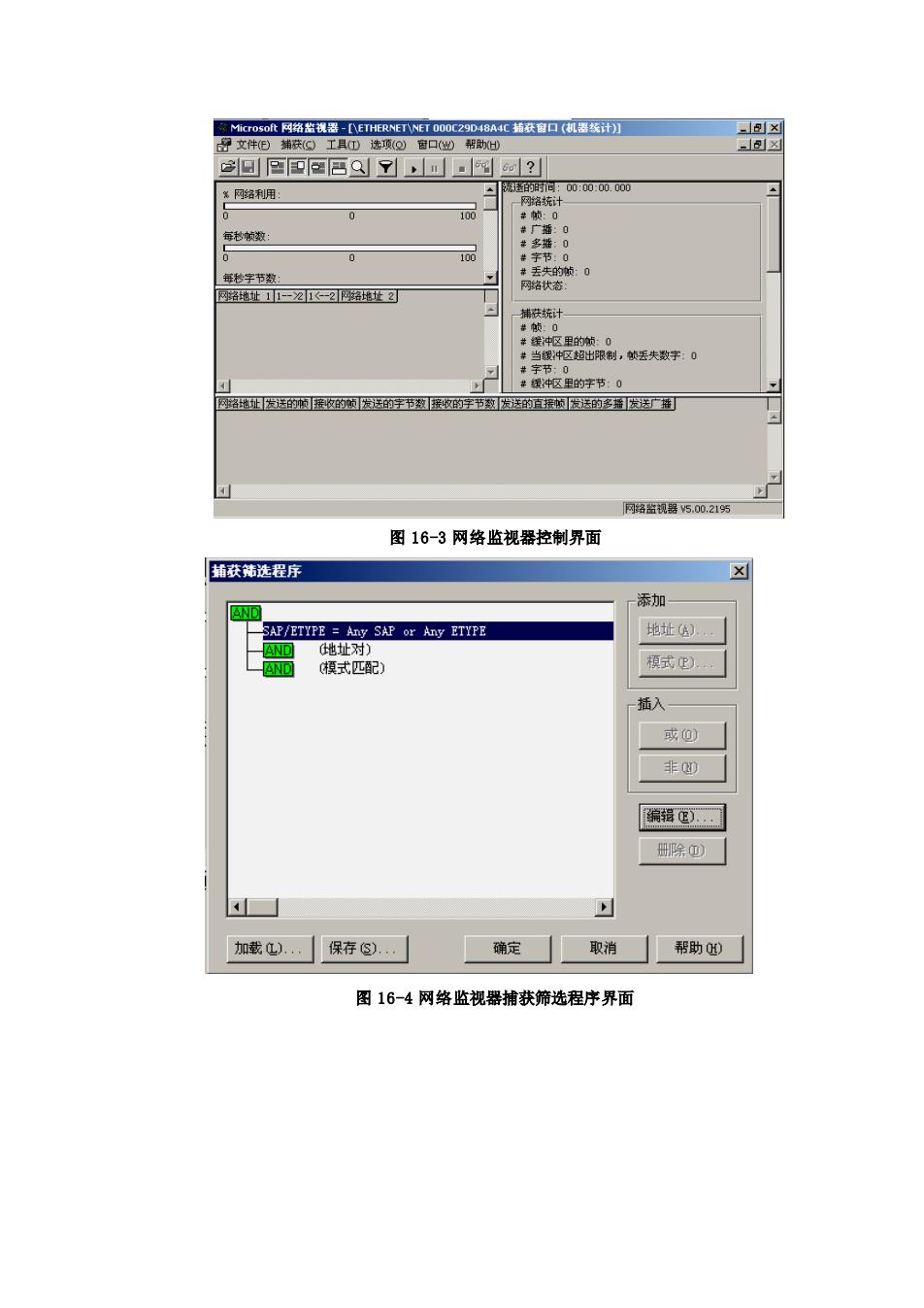
4窗口(机装 含回@店QY,m网a? 名状 泥里的制,的失数于0 路发酒费的随发的于节医夜的字节发的的的多霜发广西 路监路5.00.219 图16-3网络监视器控制界面 插获沛选程序 添加 N SAP/ETYPE Any SAP or Any ETYPE 地址) 模式匹配) 模式) 插入 或0) 非00 瑞瑞但 除 加截).·保存S. 确定取消帮助 图16-4网络监视器捕获筛选程序界面
图 16-3 网络监视器控制界面 图 16-4 网络监视器捕获筛选程序界面
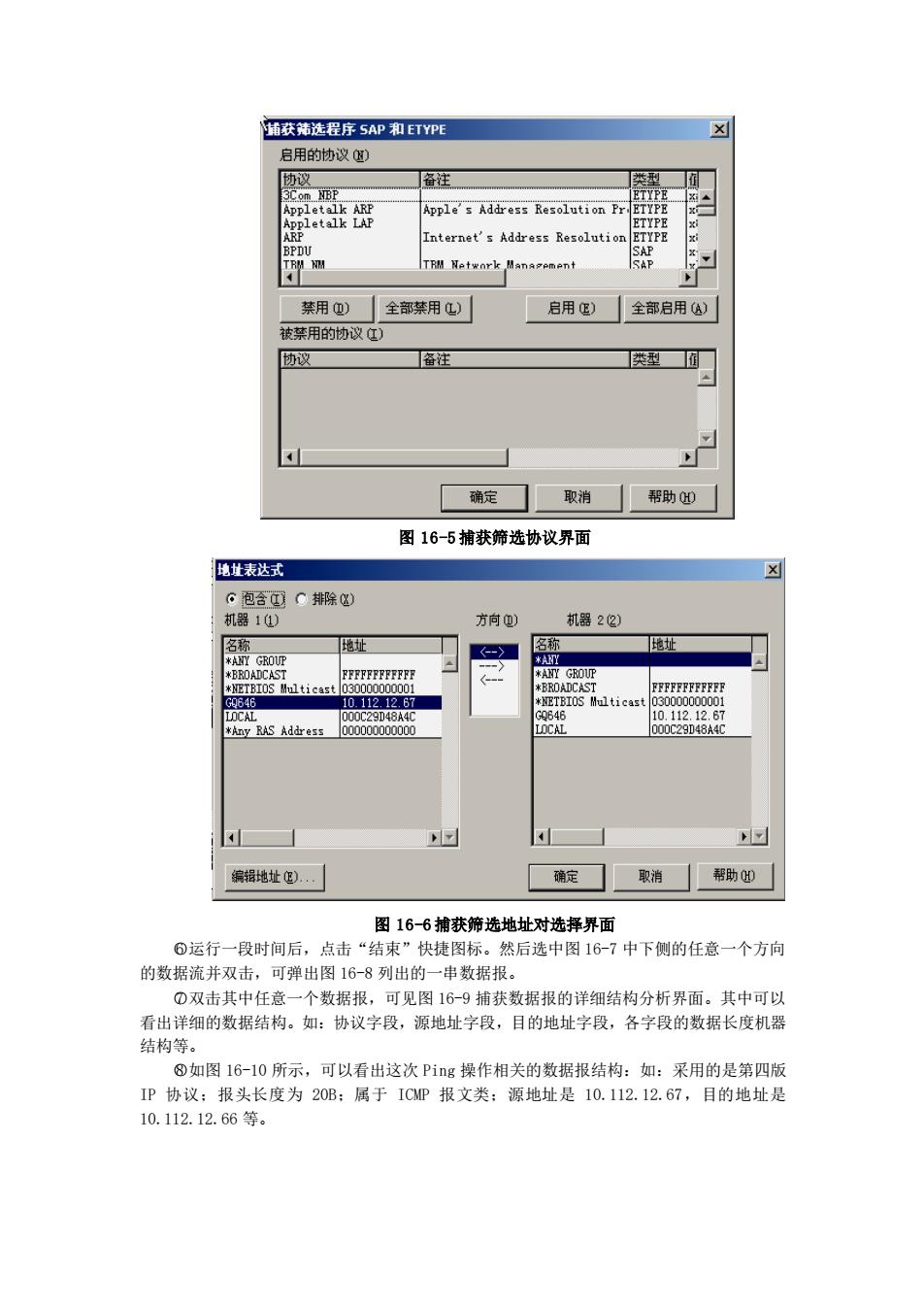
饰获选程序SAP和ETYPE 启用的协议) 协议 备注 Apples Address Resolution Pr Internet's Address Resolution 禁用) 全部禁用) 启用)全部启用) 被禁用的协议工) 协议 备注 类型 确定☐取消帮助 图16-5捕获筛选协议界面 地址表达式 6包含①·排除心) 凯器1(1) 方向) 机器22) 地址 名材 地址 编辑地址区) 确定☐厂取消厂帮助0 图166捕获筛选地址对选择界面 ⑥运行一段时间后,点击“结束”快捷图标。然后选中图167中下侧的任意一个方向 的数据流并双击,可弹出图16-8列出的一串数据报 ⑦双击其中任意一个数据报,可见图16-9捕获数据报的详细结构分析界面。其中可以 看出详细的数据结构。如:协议字段,源地址字段,目的地址字段,各字段的数据长度机器 结构等。 加如图16-10所示,可以看出这次Ping操作相关的数据报结构:加:采用的是第四版 IP协议:报头长度为20B:属于ICP报文类:源地址是10.112.12.67,目的地址是 10.112.12.66等
图 16-5 捕获筛选协议界面 图 16-6 捕获筛选地址对选择界面 ○6 运行一段时间后,点击“结束”快捷图标。然后选中图 16-7 中下侧的任意一个方向 的数据流并双击,可弹出图 16-8 列出的一串数据报。 ○7 双击其中任意一个数据报,可见图 16-9 捕获数据报的详细结构分析界面。其中可以 看出详细的数据结构。如:协议字段,源地址字段,目的地址字段,各字段的数据长度机器 结构等。 ○8 如图 16-10 所示,可以看出这次 Ping 操作相关的数据报结构:如:采用的是第四版 IP 协议;报头长度为 20B;属于 ICMP 报文类;源地址是 10.112.12.67,目的地址是 10.112.12.66 等
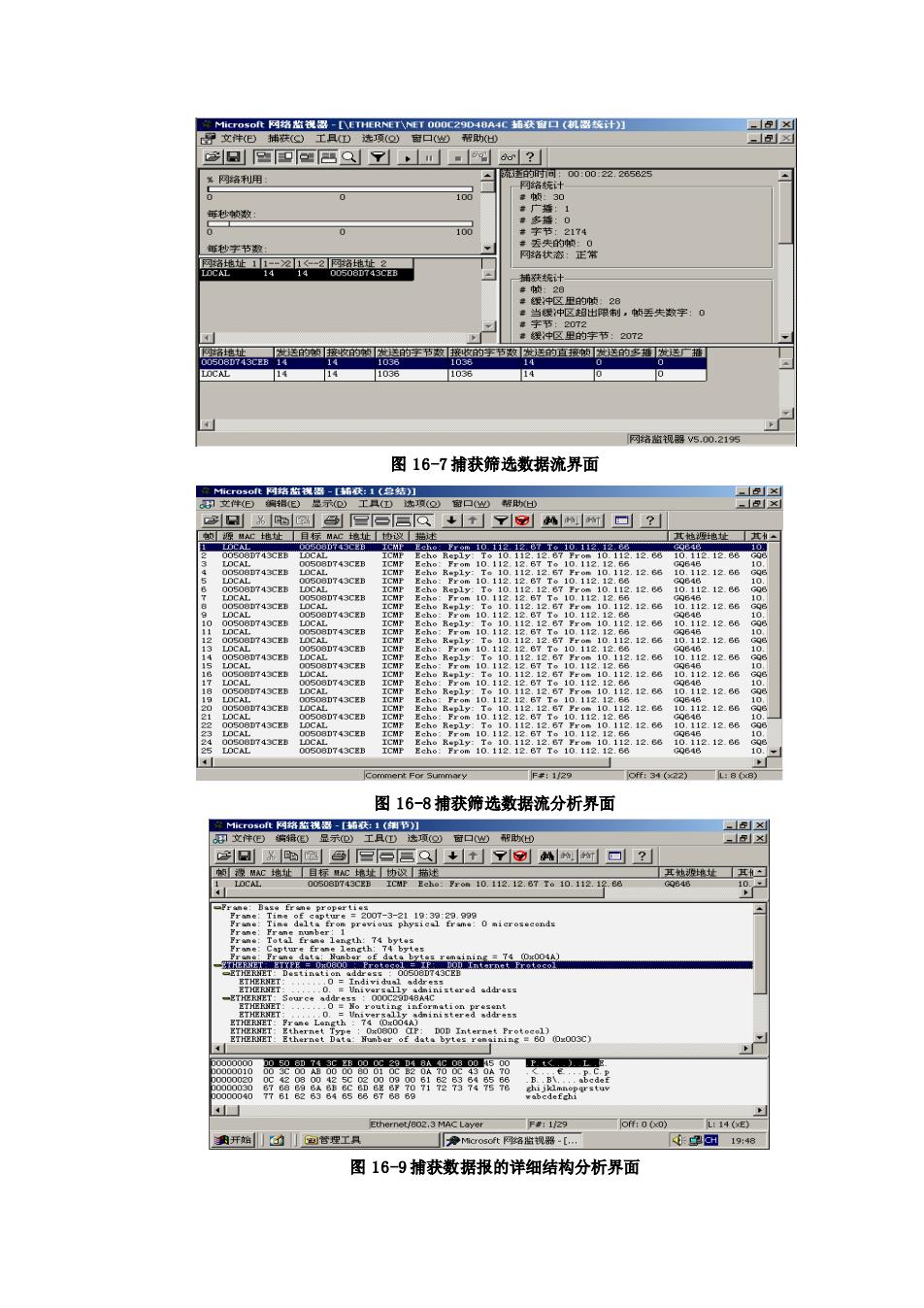
D4BA4口机计)】 中 义用的字节:20T 图16-7捕获筛选数据流界面 2. LOCA 1.i112e8 图16-8捕获筛选数据流分析界面 EQ+1+¥®约w回? r10.112.126t10-1121 言样去品 19 图16-9捕获数据报的详细结构分析界面
图 16-7 捕获筛选数据流界面 图 16-8 捕获筛选数据流分析界面 图 16-9 捕获数据报的详细结构分析界面

of 5 AB) 1 rol Beszage 图16-10被捕获数据报结构分析图 3.其他细节 (1)设定匹配模式 ①指定要捕获的帧数据模式 @在下图所示的对话框中双击【AND(模式匹配)】行,将弹出【模式匹配】对话框。 ③在该对话框中输入捕获顿的数据【模式】和【偏移值】,单击【确定】按钮即可。 便式匹配 模式c)厂 十六进制) 偏移值(什六进制)@)万 口从的开头⑤) C从拓扑头信息末尾) 确定取消厂帮助0 (2)设置捕获触发器 ①在图12.20所示的【捕获】菜单中选择【触发器】选项,将弹出【捕获触发器】对话 框,如图12.26所示。 ②在该对话框中填写完相应的信息后单击【确定】即可
图 16-10 被捕获数据报结构分析图 3.其他细节 (1)设定匹配模式 ○1 指定要捕获的帧数据模式 ○2 在下图所示的对话框中双击【AND(模式匹配)】行,将弹出【模式匹配】对话框。 ○3 在该对话框中输入捕获帧的数据【模式】和【偏移值】,单击【确定】按钮即可。 (2)设置捕获触发器 ○1 在图 12.20 所示的【捕获】菜单中选择【触发器】选项,将弹出【捕获触发器】对话 框,如图 12.26 所示。 ○2 在该对话框中填写完相应的信息后单击【确定】即可

拓获触发器 + 触发器在工作 冲区空 6无 C模式匹配M) 25%2 、缓冲区空间四 50%5 C先模式匹配后缓神区空问促) C75%) C100%1 C先缓冲区空间后模式匹配C) 式 偏移值(十六进制)@: 模式心 从的开头飞 十六进制 C从拓扑头信息末尾四 CASCII ( 触发器动作 C只有可所到讯号如) C停止捕获⑤) 厂执行命今行) 浏克. 确定☐取消帮助0 五。实训报告要求 1.记下一个顿的以太网头部,IP头部,ICP头部各字段的值并说明其含义: 2.网终监视器的作用: 3.网络监视器的使用过程描述。 六.课后思考 1.如何拓展Windows20O0 Server下网络监视器的使用范围? 2.在PC1上采用ARP相关命令,同时使用网络监视器进行数据的捕获,并分析捕获到的数 据报结构特点
五.实训报告要求 1.记下一个帧的以太网头部,IP头部,ICMP头部各字段的值并说明其含义; 2.网络监视器的作用; 3.网络监视器的使用过程描述。 六.课后思考 1.如何拓展Windows 2000 Server下网络监视器的使用范围? 2.在PC1上采用ARP相关命令,同时使用网络监视器进行数据的捕获,并分析捕获到的数 据报结构特点